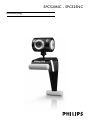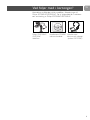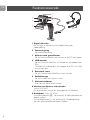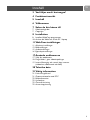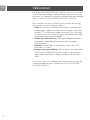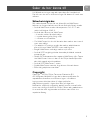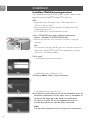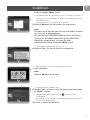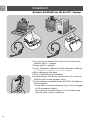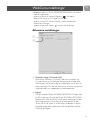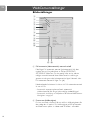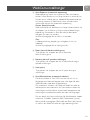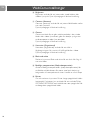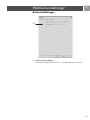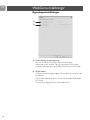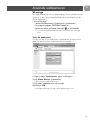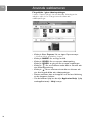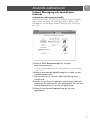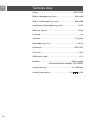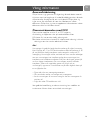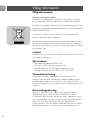SPC520NC - SPC525NC
Bruksanvisning

2

SV
3
Kontrollera att följande artiklar medföljer i förpackningen till
Philips SPC520NC/SPC525NC. De är hjälpmedel för installation
och användning av Philips SPC520NC/SPC525NC.
Philips SPC520NC/ Installations-CD-ROM Headset med
SPC525NC inklusive handbok hörlurar och mikrofon
WebCam (endast SPC525NC)
SPC 520 NC
Installation CD v.1.00
9082 100 03367
Vad följer med i kartongen?

SV
4
1 Digital mikrofon
För att lägga till röst och ljud vid video-chatting och
videoinspelning.
2 Fokuseringsring
För manuell fokusering.
3 Klämma med gummikanter
För att fästa din WebCam på skärmen på din PC eller laptop.
4 USB-kontakt
För att ansluta din WebCam till USB-porten på laptopen eller
PC:n.
Din WebCam strömförsörjs från laptopen eller PC:n när USB-
anslutningen görs.
5 Roterande stativ
För att manuellt ändra WebCam-vinkeln vertikalt.
6 Stillbildsknapp
För att ta bilder utan hjälp av musen.
7 Aktivitetsindikator
Lyser rött när WebCamen används.
8
Headset med hörlurar och mikrofon
(endast SPC525NC)
För att prata och lyssna på din samtalspartner vid videochat.
9
Audiokabel (endast SPC525NC)
Svart hörlurskontakt (n) - för anslutning till hörlurskontakten på
datorns ljudkort.
Grå mikrofonkontakt (!) - för anslutning till mikrofonkontakten
eller den gröna kontakten på datorns ljudkort.
Funktionsöversikt
1
2
3
4
6
7
5
1
8
9

SV
5
3 Vad följer med i kartongen?
4 Funktionsöversikt
5 Innehåll
6 Välkommen
7 Saker du bör känna till
7 Säkerhetsåtgärder
7 Copyright
8 Installation
8 Installera WebCam-programmet
10 Ansluta din WebCam till din PC / laptop
11 WebCam-inställningar
11 Allmänna inställningar
12 Bildinställningar
15 Audioinställningar
16 Egenskapsinställningar
17 Använda webkameran
17 Välja din webkamera
18 Fånga bilder / göra videoinspelningar
19 Instant Messaging och samtal över internet
(videochatt, videosamtal och VoIP)
20 Tekniska data
21 Viktig information
21 Friskrivningsklausul
21 Överensstämmelse med FCC
22 Miljöinformation
22 Systemkrav
22 Garantifriskrivning
22 Ansvarsbegränsning
Innehåll

SV
6
Den Philips SPC520NC/SPC525NC WebCam som du just har köpt
är tillverkad enligt de högsta kvalitetsstandarder och kommer att ge
dig många år av problemfri användning. Strålande bilder och glödande
färger är vad du får med SPC520NC/SPC525NC WebCam.
Efter installation kan den nya WebCamen användas för alla slags
tillämpningar, varav en del nämns nedan.
• Video: använd Philips SPC520NC/SPC525NC webkamera för
videochatt och videosamtal.Webkameran fungerar med Skype,
Windows
®
Live Messenger,Yahoo! Messenger, AOL Messenger,
QQ och andra gratis Instant Messaging- och VoIP-tjänster (VoIP
står för Voice over Internet Protocol).
• Video-e-post/videohämtning. Skapa egna videopresentationer,
video-e-post, produktdemonstrationer, utbildningsvideor,
Internetklipp etc.
• Stillbilder. Använd bilder i presentationer, skapa vykort eller
skicka dem via e-post.
• Redigering och specialeffekter. När du spelat in önskade bilder
med Philips SPC520NC/SPC525NC WebCam kan du enkelt
redigera dem med hjälp av redigeringsprogram för bild eller
video.
Längre fram i den här handboken ges steg-för-steg-anvisningar för
installationsprocessen och användningen av Philips SPC520NC/
SPC525NC WebCam.
Välkommen

SV
7
Läs följande anvisningar noga och spara dem för framtida bruk.
Det kan vara bra att ha bruksanvisningen för datorn till hands som
referens.
Säkerhetsåtgärder
Följ nedanstående riktlinjer för att säkerställa att WebCamen
kommer att fungera korrekt samt för att förhindra fel och skador.
• Använd WebCamen endast vid temperatur 0 till 40 °C och
relativ luftfuktighet 45-85 %.
• Använd eller förvara inte WebCamen
– så att den utsätts för direkt solljus;
– i mycket dammig eller fuktig miljö;
– i närheten av värmekällor.
• Om WebCamen blir våt skall du torka den med en torr trasa så
snart som möjligt.
• Om objektiv är smutsiga, rengörs de med en objektivborste
eller mjuk trasa.Vidrör ALDRIG linsen med fingrarna.
• Rengör WebCamen utvändigt med en mjuk trasa.
• Använd INTE rengöringsvätskor baserade på alkohol, metanol,
ammoniak etc.
• Försök INTE demontera eller reparera WebCamen själv. Öppna
inte WebCamen. Lämna in den till din Philips-återförsäljare om
det skulle uppstå tekniska problem.
• Använd INTE WebCamen i vatten.
• Skydda WebCamen mot olja, ånga, dimma, fukt och damm.
• Rikta aldrig objektivet mot solen.
Copyright
Copyright
©
2003 by Philips Consumer Electronics B.V.
Alla rättigheter förbehållna. Ingen del av denna publikation får
reproduceras, överföras, transkriberas, lagras i ett sökbart
lagringssystem eller översättas till något språk eller
programmeringsspråk, i någon form eller på något sätt,
elektroniskt, mekaniskt, magnetiskt, optiskt, kemiskt, manuellt eller
annat, utan skriftligt tillstånd från Philips. Märken och produktnamn
är varumärken eller registrerade varumärken som tillhör sina
respektive företag.
Saker du bör känna till

SV
8
Installation
Installera WebCam-programmet
Den medföljande programvaran fungerar endast i datorer med
operativsystem Microsoft
®
Windows
®
XP och Vista..
OBS!
– Koppla bort alla USB-enheter (utom USB-tangentbord och
USB-mus) innan du börjar.
– Anslut inte WebCamen ännu. Kör först CD-ROM-skivan med
installationsprogrammet.
– Ha CD-ROM-skivan med Windows
®
till hands.
1 Sätt i CD-ROM-skivan med installationsprogrammet i
datorns / laptopens CD-ROM-/DVD-enhet.
> Efter ett par sekunder visas skärmen för språkval (‘Language
selection’).
Obs!
Om skärmen Language Selection inte visas automatiskt öppnar du
Utforskaren i Microsoft
®
Explorer
®
och dubbelklickar på ikonen
‘Set-up.exe’ i CD-ROM-katalogen.
2 Välj språk'.
> Installationen fortsätter automatiskt.
> Välkomstskärmen (‘Welcome’) visas.
3 Klicka på ‘Next’ (‘Nästa’) före att fortsätta.
> Handboksskärmen (Manual) visas.
4 Välj det första alternativet om du vill läsa handboken innan du
fortsätter installationen. Du kan också skriva ut handboken så
att du har den tillgänglig under resten av installationen.
När du har läst eller skrivit ut handboken fortsätter du
installationen genom att välja det andra alternativet.
eller:
Välj det andra alternativet om du vill fortsätta installationen.

SV
9
Klicka på knappen 'Next' (nästa).
> Installationsskärmen (Installation) visas.Till vänster på skärmen
visas vad som kan installeras.Till höger visas en förklaring av de
olika alternativen.
Samtliga alternativ är förvalda för installation.
5 Klicka på Next om du vill installera alla alternativen.
eller:
Om det är vissa alternativ som du inte vill installera, markerar
du rutan intill de programdelarna.
Välj som minimum SPC520NCWebCam Driver och Philips
VLounge för SPC520NC webkamera och för SPC525NC
webkamera (programvaran är samma för båda
webkamerorna). Klicka på knappen 'Next' (nästa).
> Programlicensavtalet enligt nedan visas.
6 Klicka på 'Ye s' (‘Ja’) för att fortsätta installationen.
> Följande skärm visas när installationen har lyckats.
7 Välja handboken.
eller:
Klicka på Next för att fortsätta.
> Omstartskärmen (Reboot) visas.
8 Markera ‘Ye s ’ (‘Ja’) för att starta om datorn och klicka sedan
på ‘Finish’ (‘Avsluta’).
> Skrivbordsgenvägen V(ideo)-Lounge ‘’ installeras efter
installationen.
> Via VLounge får du tillgång till all kamerarelaterad programvara.
Se ‘Använda webkameran’.
9 Du kan nu ansluta din WebCam.
Installation

SV
10
Ansluta din WebCam till din PC / laptop
1 Du måste köra installationsskivan först innan du ansluter din
WebCam till PC:n / laptopen.
2 Koppla på PC:n / laptopen.
3 Anslut USB-kabelns USB-kontakt till PC:ns/laptopens USB-port.
>
Din WebCam strömförsörjs nu från PC:n / laptopen.
4
Rikta webkameran efter behov.
5
Skjut in USB-kabeln genom kabelhålet.
6 Använd klämman och de båda gummikanterna för att fästa din
WebCam på PC:ns eller laptopens skärm.
7 Anslut headsetets audiokabel (endast SPC525NC) till ljudkortet
på PC:n/laptopen.
•
Anslut den svarta hörlurskontakten (
n
) till hörlursutgången
på PC:ns/laptopens ljudkort.
• Anslut den grå mikrofonkontakten (
!
) till mikrofonuttaget
eller det gröna uttaget på ljudkortet.
Installation
A
UDIO OU
T
AUDIO I
N
AUD
IO
O
U
T
AUDIO IN
3
3
6
6
7
7
5
5

SV
11
Videoegenskaperna i Philips SPC520NC/SPC525NC kan ändras:
- inom en applikation,
- genom att klicka på ikonen VProperty ‘ ’ i Windows
programlist längst ner till höger på skärmen,
- genom att välja PC Camera Settings under Preferences i
valskärmen VLounge,
- genom att klicka på ikonen ‘ ’ i valskärmen VLounge.
Allmänna inställningar
1 Flickerless image (Flimmerfri bild)
Alternativet Flickerless (flimmerfri) bör bara användas vid
flimrade belysning (till exempel fluorescerande lampor eller
neonlampor) för att förhindra att videobilden flimrar eller får
onormala färger. Om det här alternativet används vid normala
ljusförhållanden kan videobilden bli överexponerad.
2 Region
Om du använder Philips SPC520NC/SPC525NC i Europa väljer
du 50 Hz och om du använder Philips SPC520NC/SPC525NC i
Nordamerika väljer du 60 Hz. I Asien beror inställningen på den
lokala nätfrekvensen. I Kina väljer du till exempel 50 Hz och i
Taiwan 60 Hz.
För Japan är inställningen beroende av region.
Kontrollera den lokala nätfrekvensen för att identifiera korrekt
inställning för Region.
1
2
WebCam-inställningar

SV
12
Bildinställningar
3 Full automatic (helautomatisk) control: on/off
Med läget Full automatic control (helautomatisk) blir det
mycket lätt att få ut det bästa av Philips SPC520NC/
SPC5525NC WebCam. Du kan också välja att ha största
möjliga manuella kontroll över WebCamens inställningar
genom att stänga av det helautomatiska läget. Normalt sätts
Full automatic control till läge On (på).
Nedanstående funktioner är aktiva när Full automatic control
är satt till On:
– Automatisk exponeringskontroll och automatisk
vitbalanskontroll för att ge bästa möjliga videokällsignal;
– Automatisk inställning av bildfrekvens för bättre WebCamens
känslighet i svagt ljus.
4 Frame rate (bildhastighet)
Du kan använda rullmenyn för att ställa in bildhastigheten för
den video du vill spela in. En bildhastighet på 30 fps betyder
att WebCamen spelar in video med 30 bilder i sekunden.
3
8
4
6
7
9
!
@
0
#
$
%
^
5
WebCam-inställningar

SV
13
5 Auto Exposure (automatisk exponering)
Med exponering menas hur mycket ljus som tas emot av
sensorn, vilket bestäms av hur länge sensorn är utsatt för ljus
när den tar en stillbild eller en videobild. Resultatet beror på
hur känslig sensorn är. WebCamen hittar själv den bästa
inställningen om du valt automatisk exponering.
Shutter speed (slutartid)
Med slutartid kan du bestämma hur länge kameraslutaren ska
vara öppen när en bild tas. Ju längre slutartid desto längre
exponering. Slutartiden är alltså ett mått på den totala
mängden ljus som når sensorn.
Använd skjutreglaget för att ställa in slutartiden.
Gain
I videosammanhang betyder gain mängden av vitt i en
videobild.
Använd skjutreglaget för att ställa gainnivån.
6 Reset (återställ fabriksinställningarna)
Tryck på den här knappen om du vill återställa
fabriksinställningarna.
7 Restore (återställ sparade inställningar)
Tryck på den här knappen om du vill återställa dina egna
sparade inställningar.
8 Save (spara)
Tryck på den här knappen om du vill spara dina egna
inställningar.
9 Auto White balance (automatisk vitbalans)
De flesta ljuskällor är inte 100% vita utan har en viss s.k.
färgtemperatur. Normalt kompenserar våra ögon för olika
ljusförhållanden med olika färgtemperatur.
Om automatisk vitbalans väljs söker din WebCam efter en
referenspunkt som motsvarar vitt. Den beräknar sedan alla
andra färgerna utifrån denna vitpunkt och kompenserar de
andra färgerna automatiskt, precis som det mänskliga ögat.
Du kan också välja fasta inställningar för förhållandena ‘Indoor’
(inomhus),‘Outdoor’ (utomhus) och ‘Fluorescence’ (lysrör)
eller använda skjutreglagen ‘Red’ (röd) och ‘Blue’ (blå), om du
vill ställa in din WebCam efter din egen personliga smak.
WebCam-inställningar

SV
14
0 Brightness
Brightness används för att justera den visade bildens eller
videons ljusstyrka. Flytta skjutreglaget till önskad inställning.
! Contrast (Kontrast)
Contrast (kontrast) används för att justera förhållandet mellan
svart och ljusstarkt.
Flytta skjutreglaget till önskad inställning.
@ Gamma
Gamma används för att göra mörka områden i den visade
bilden eller videon ljusare och göra fler detaljer synliga utan
att överexponera redan ljusa områden.
Flytta skjutreglaget till önskad inställning.
# Saturation (Färgmättnad)
Saturation (färgmättnad) används för att ställa in
färgåtergivningen från svartvit till fullfärgsbild eller -video.
Flytta skjutreglaget till önskad inställning.
$ Black and white
Markera kryssrutan Black and white för att växla från färg till
svartvita bilder.
% Backlight compensation (Motljuskompensation)
Aktivera Backlight compensation (motljuskompensation) för
att förbättra bildkvaliteten för scener med stark belysning i
bakgrunden, till exempel om du sitter framför en stark lampa.
^ Mirror
Om du markerar kryssrutan Mirror Image spegelvänds bilden
horisontellt. Funktionen kan användas för att använda Philips
SPC520NC/SPC525NC och bildskärmen som spegel eller för
att fotografera spegelvända bilder.
WebCam-inställningar

SV
15
Audioinställningar
& Volume (volymreglage)
Med detta reglage kan du ställa in mikrofonvolymen manuellt.
&
WebCam-inställningar

Egenskapsinställningar
* Face tracking (ansiktsspårning)
Om du aktiverar ansiktsspårningsfunktionen följer
webkameran ditt ansikte. Det ger dig större frihet under
samtalet, eftersom du inte behöver hålla dig stilla hela tiden.
( Digital zoom
Använd funktionen digital zoom för att komma närmare inpå
ett föremål.
Digital zoom förstorar pixlarna, inte själva bilden. Bildkvalitet
blir sämre.
Använd skjutreglaget för att ställa zoomnivån.
*
(
WebCam-inställningar
SV
16

VLounge
Alla applikationer kan nås via applikationen Philips V(ideo)-Lounge.
VLounge är den normala applikationen för enkel åtkomst till din
Philips webkamera.
•
Starta VLounge:
- genom Windowsmenyn QuickLaunch i arbetslisten,;
- via programgruppen ‘SPC520NC WebCam’;
- genom att klicka på ikonen VLounge ‘ ’ på skrivbordet.
> Då startas applikationen VLounge, och valskärmen VLounge
visas.
Välja din webkamera
Om du har mer än en webkamera installerad och ansluten till din
dator, kan du välja vilken webkamera du vill använda.
1
Öppna menyn ‘Preferences’ (egna inställningar).
2
Välj ‘Video Device’ (videoenhet).
> Alla anslutna webkameror visas.
3
Välj vilken webkamera du vill använda.
4
Klicka på ‘OK’.
> VLounge-valkärmen för den valda webkameran visas.
Använda webkameran
SV
17

Chapter
SV
18
Fånga bilder / göra videoinspelningar
I menyn Capture (fångst) kan du överföra, förhandsgranska,
redigera, mejla, skriva ut organisera dina foton och
videoinspelningar.
• Klicka på fliken ‘Capture’ för att öppna Capture-menyn.
> Kameran börjar omedelbart fungera.
• Klicka på ‘IMAGE’ för att fånga en bild.
• Klicka på ‘VIDEO’ för att starta en videoinspelning.
Klicka på ‘VIDEO’ en gång till för att stoppa inspelningen.
• Klicka på ‘ ’ för att maximera nedre delen av skärmen och
visa förhandsgranskning.
• Klicka på ‘ ’ för att maximera övre delen av skärmen och
visa dina fångade bilder och videoinspelningar.
• Placera markören över en knapp för att få en kort förklaring
av den knappens funktion.
• Om du behöver hjälp kan du välja ‘Application Help’ (hjälp
med applikationen) i ‘Help’ menyn.
Använda webkameran

Chapter
SV
19
SV
Instant Messaging och samtal över
internet
(videochatt, videosamtal och VoIP)
Webkameran Philips SPC520NC/SPC525NC fungerar med alla
gratis Instant Messaging- och VoIP-applikationer såsom Skype,
Windows
®
Live Messenger,Yahoo! Messenger, AOL Messenger
och QQ.
1
Klicka på fliken ‘Communicate’ för att öppna
kommunikationsmenyn.
> Se vilka applikationer som kan väljas genom att se vilka ikoner
som visas.
2
Klicka på motsvarande ‘Install’-knapp för att ladda ner och
installera applikationen.
3
Följ anvisningarna på skärmen under nedladdningen och
installationen.
4
När du har installerat en applikation måste du göra önskade
inställningar för webkameran i den applikationen för att kunna
använda webkameran på rätt sätt via applikationen.
5
Klicka på motsvarande ‘Launch’knapp för att starta
applikationen.
Använda webkameran

Chapter
SV
20
Sensor....................................................................................VGA CMOS
Effektiv videoupplösning (max.) ...........................................640 x 480
Effektiv stillbildsupplösning (max.).......................................640 x 480
Interpolerad stillbildsupplösning (max.)...................................1,3 MP
Bilder per sekund ...........................................................................30 fps
F-nummer...............................................................................................2,6
Vidvinkel.....................................................................................52 grader
Objektbelysning (min.) ..............................................................< 10 lux
Dataformat...............................................................................I420, IYUV
Gränssnitt...........................................................................................UVC
USB-kabelns längd ...........................................................................1,5 m
Mikrofon.........................................................................- Digital inbyggd
- Multimedia-headset medföljer (SPC525NC)
Strömförsörjning..............................................................Via USB-kabel
Strömförsörjningskrav..............................................5V ( ), 0,5A
Tekniska data
Sidan laddas...
Sidan laddas...
Sidan laddas...
-
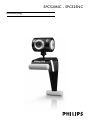 1
1
-
 2
2
-
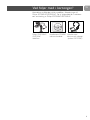 3
3
-
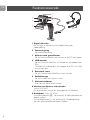 4
4
-
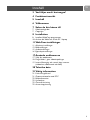 5
5
-
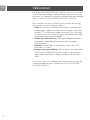 6
6
-
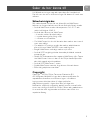 7
7
-
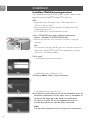 8
8
-
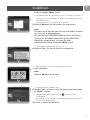 9
9
-
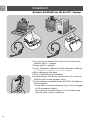 10
10
-
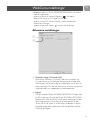 11
11
-
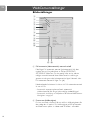 12
12
-
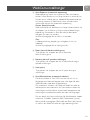 13
13
-
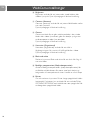 14
14
-
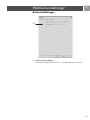 15
15
-
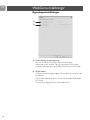 16
16
-
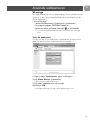 17
17
-
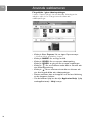 18
18
-
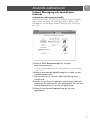 19
19
-
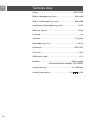 20
20
-
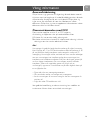 21
21
-
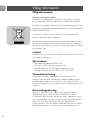 22
22
-
 23
23
Philips SPC520NC/00 Användarmanual
- Typ
- Användarmanual
- Denna manual är också lämplig för
Relaterade papper
-
Philips SPC1000NC/00 Användarmanual
-
Philips SPC1300NC/00 Användarmanual
-
Philips SPC230NC/00 Användarmanual
-
Philips SPC315NC/00 Användarmanual
-
Philips SPC715NC/00 Användarmanual
-
Philips SPC650NC/00 Användarmanual
-
Philips SPC535NC/00 Användarmanual
-
Philips SPC505NC/00 Användarmanual
-
Philips SPC215NC/00 Användarmanual
-
Philips SPC610NC/00 Användarmanual